
Αλλαγή της εμφάνισης κειμένου
Μπορείτε να αλλάξετε τη γραμματοσειρά του κειμένου, να ορίσετε προεπιλεγμένη γραμματοσειρά και να προσθέσετε κείμενο εκθέτη ή δείκτη στα έγγραφα εμπλουτισμένου κειμένου σας.
Επεξεργασία γραμματοσειρών
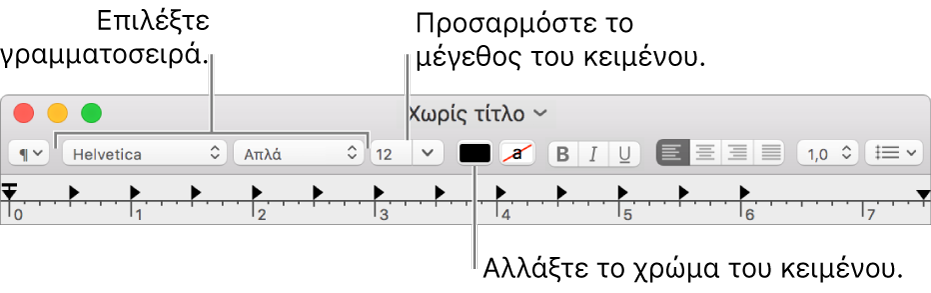
Χρησιμοποιήστε τα κουμπιά της γραμμής εργαλείων για επεξεργασία και μορφοποίηση γραμματοσειρών.
Καθορισμός της προεπιλεγμένης γραμματοσειράς για όλα τα νέα έγγραφα
Επιλέξτε TextEdit > «Προτιμήσεις» και μετά επιλέξτε «Νέο έγγραφο».
Κάντε κλικ στο κουμπί «Αλλαγή», δίπλα στη «Γραμματοσειρά απλού κειμένου» ή τη «Γραμματοσειρά εμπλουτισμένου κειμένου», κάτω από τη «Γραμματοσειρά».
Επιλέξτε μια γραμματοσειρά στο παράθυρο «Γραμματοσειρές».
Χρήση εκθέτη ή δείκτη
Προσαρμόστε τη γραμμή βάσης κειμένου σε έγγραφα TextEdit.
Επιλέξτε το κείμενο.
Επιλέξτε «Μορφή» > «Γραμματοσειρά» > «Γραμμή βάσης» και μετά κάντε μια επιλογή.
Χρήση προεπιλογής: Τοποθετεί το κείμενο στο ίδιο επίπεδο με το κυρίως κείμενο.
Εκθέτης: Μετακινεί το κείμενο πάνω από το κυρίως τμήμα κειμένου.
Δείκτης: Μετακινεί το κείμενο κάτω από το κυρίως τμήμα κειμένου.
Ανύψωση: Μετακινεί το κείμενο λίγο προς τα πάνω.
Χαμήλωμα: Μετακινεί το κείμενο λίγο προς τα κάτω.